Reklame
Windows-operativsystemet er en kompleks struktur, der er vært for mange processer. Når du tilføjer og fjerner hardware og software, kan der opstå problemer eller konflikter, og i nogle tilfælde kan det blive meget trættende at finde kilden. Windows leverer dog et grundlæggende værktøj, der forenkler søgningen efter den skyldige.
Windows Safe Mode er en startindstilling til at starte din computer i en begrænset tilstand. Kun grundlæggende filer og drivere, der er absolut nødvendige for at køre operativsystemet, indlæses. Grafiske drivere er blandt de dispensible, og indlæses ikke, og derfor er Safe Mode temmelig dyster. Generelt er Safe Mode en bootindstilling, der bruges til at fejlfinde problemer i Windows.
Denne artikel forklarer, hvordan du starter i sikker tilstand med Windows, og hvorfor du gerne vil. Bemærk, at du har brug for en administrator-konto for at logge på Safe Mode.
Sådan starter du Windows i fejlsikret tilstand
F8-tast [Windows 95 gennem Windows 7]
Standardmetoden til at starte Windows i fejlsikret tilstand er ved at trykke på F8-tasten under Windows-opstart.
- Genstart eller tænd computeren.
- Når computeren begynder at liste over installeret hardware, skal du begynde at gentage gentagne gange (og forsigtigt) fanen F8-nøgle.
- Hvis du gik glip af det rigtige tidspunkt, skal du starte forfra.
- Du ved, at det fungerede, når du blev omdirigeret til Avancerede startindstillinger.
- Brug piletasterne på dit tastatur for at vælge Sikker tilstand fra indstillingerne.
- Trykke Gå ind på dit tastatur for at starte i fejlsikret tilstand.
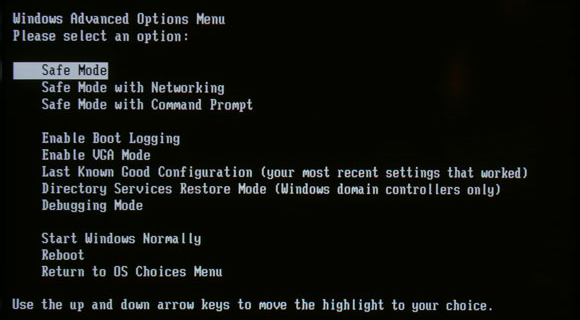
Systemkonfigurationsværktøj [Windows 98 gennem Windows 7]
Hvis du ser ud til at gå glip af det rigtige øjeblik for at ramme F8-tasten, kan du bruge Systemkonfigurationsværktøjet til at starte en start i Safe Mode, inden du genstarter computeren.
- Gå til> Start.
- Åbn dialogboksen> Kør i Windows 98 til XP. I Windows Vista og 7 indtastes i søgefeltet.
- Skriv 'msconfig'Ind i det respektive felt og tryk på Enter.
- Systemkonfigurationsværktøjet starter. Skift til> Støvle fane.
- Under> Boot-indstillinger skal du kontrollere> /SAFEBOOT eller> Sikker start og vælg> minimal eller> Netværk.

Advarsel: Brug ikke System Configuration Utility, hvis du har mistanke om, at din maskine er inficeret med malware! Malware kan beskadige registreringsdatabase nøgler, der kræves for at starte i fejlsikret tilstand, og dette kan igen forårsage, at din computer sidder fast i en dødbringende cirkel. / SAFEBOOT-værdien tilføjet til boot.ini vil medføre, at din computer kontinuerligt starter i Safe Mode, men på grund af beskadigede registernøgler ville det ikke være i stand til, hvilket førte til en genstart til Safe Mode og på ingen måde ud.
En super grundig Windows Safe Mode-tutorial findes på Bleeping Computer. Det indeholder detaljerede instruktioner og skærmbilleder til forskellige Windows-versioner fra Windows 95 til Windows 7. Den beskriver også en rettelse til den ovenfor beskrevne 'dødbringende startcirkel'.
Hvornår og hvorfor skal jeg bruge sikker tilstand
Safe Mode kan bruges til at finde ud af, om problemer skyldes installeret software eller drivere, eller om vigtige komponenter i dit operativsystem er beskadiget.
Hvis de problemer, du tidligere har oplevet, forsvinder, så snart du starter i fejlsikret tilstand, er det sikkert at antage, at et stykke software eller en driver, der er installeret på din computer, forårsager problemerne. Det kan stadig være alt fra en driver- eller softwarekonflikt til malware. Men i det mindste ved du, at intet væsentligt er ødelagt, for eksempel din computers hardware.
De fleste malware kan kun fjernes i fejlsikret tilstand. Årsagen er, at det luskede stykke software vil afværge ethvert forsøg, du gør for at fjerne det. I sikker tilstand er malware typisk ikke indlæst, og kan derfor ikke forhindre dig i at slippe af med det.
Når Windows slet ikke starter normalt, er du tvunget til at bruge Safe Mode. I dette tilfælde er det din sidste udvej til at rette dit operativsystem.
Sådan bruges sikker tilstand
Opstår problemerne, mens Windows opstart? Eventuelt starter en software eller service ved opstart og skaber problemer. Start i fejlsikret tilstand med netværkssupport eller download Autoruns til Windows hjælpeprogram på en anden computer, kopier .exe-filen til din computer, start den i fejlsikret tilstand og undersøg listen. Deaktiver mistænkelige programmer. Alternativt kan du bruge> Start > Løb > MSCONFIG og undersøge listen over programmer i> Start op fane.
Oplever du styrt og BSOD? Opstod problemerne, efter at du installerede hardwaredrivere? Gå til> Kontrolpanel > Enhedshåndtering og fjern den nyligt installerede hardware.
At vende dine seneste ændringer løste ikke problemerne? Hvis det er tilgængeligt, kan du prøve at bruge et systemgendannelsespunkt. Det ruller automatisk dit system tilbage til en funktionel tilstand. Du kan få adgang til Systemgendannelsesværktøjet i fejlsikret tilstand. Denne artikel om Windows 7 Nyheder og tip forklarer, hvordan du bruger Windows 7 Systemgendannelse. Det her Microsoft Support-artikel dækker Windows XP Systemgendannelse.
Har du mistanke om malware? Konsulter med Remove-Malware.com til en liste over værktøjer til fjernelse af malware. Kør disse værktøjer i fejlsikret tilstand eller som instrueret.

En meget nyttig og detaljeret guide, der forklarer Windows XP Safe Mode og hvordan man bruger den til fejlfinding kan findes på PCStats.
Konklusion
Windows Safe Mode er et simpelt, men effektivt fejlfindingsværktøj, der giver dig adgang til et mildt eller alvorligt beskadiget operativsystem i en meget grundlæggende tilstand. Når du starter i sikker tilstand, undgår du hardware- eller softwarekonflikter, fordi de fleste komponenter ikke er indlæst. Du omgår også problemer, der er forårsaget af programmer, der har plantet sig selv i autorun, for eksempel adware eller malware.
Alligevel har du fuld adgang til Kontrolpanel, så du kan fjerne drivere, afinstallere software og stoppe programmer og tjenester i at starte ved opstart. Safe Mode skal være dit første stop, når du pludselig støder på typiske Windows-problemer, som et langsomt eller frysesystem, tilfældige nedbrud eller dramatiske opstartproblemer.
Hvad er din succesrate med fejlfinding og løsning af problemer ved hjælp af fejlsikret tilstand? Har det nogensinde hjulpet dig med et dårligt rod?
Billedkreditter: Ilin Sergey
Tina har skrevet om forbrugerteknologi i over et årti. Hun har en doktorgrad i naturvidenskab, en diplom fra Tyskland og en kandidatgrad fra Sverige. Hendes analytiske baggrund har hjulpet hende med at udmærke sig som teknologijournalist ved MakeUseOf, hvor hun nu administrerer søgeordsforskning og operationer.


